MOV, der passer til QuickTime på Mac, er et populært Apple-baseret videoformat. Der er dog stadig mange gamle enheder eller afspillere, der ikke understøtter dette format. I denne situation er den eneste måde at afspille MOV-filer på en pc ved at konvertere MOV til MPEG. MPEG kommer normalt med .mpg eller .mpeg. Denne form for filformat er et almindeligt videoformat med en mindre størrelse, men den samme kvalitet.
Således vil vi vise dig trin-for-trin, hvordan du konverterer MOV til MPEG med online-konvertere og konvertersoftware i denne artikel. Desuden vil MPEG til MOV-konverteringen også blive nævnt, hvis du har brug for det, fortsæt med at læse!
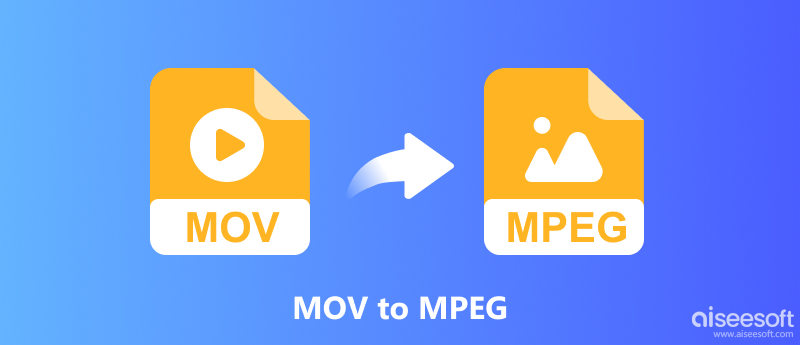
For at løse problemet med at konvertere MOV til MPEG, Aiseesoft Video Converter Ultimate er den ideelle konvertersoftware, du kan prøve. Det er bedst til MOV til MPEG batchkonvertering og MPEG-output i HD-kvalitet. Hvad angår MPEG-serien, er den kompatibel med MPEG-codec'et for MPEG, MPEG-2, MPEG-4 osv. Desuden kan du bruge dens indbyggede videoeditor til at tilpasse dine outputvideoeffekter som at rotere, beskære, tilføje filtre , tilføjelse af vandmærker osv.

Downloads
100 % sikker. Ingen annoncer.
100 % sikker. Ingen annoncer.
Følg nedenstående trin for at ændre din MOV-fil til MPEG.
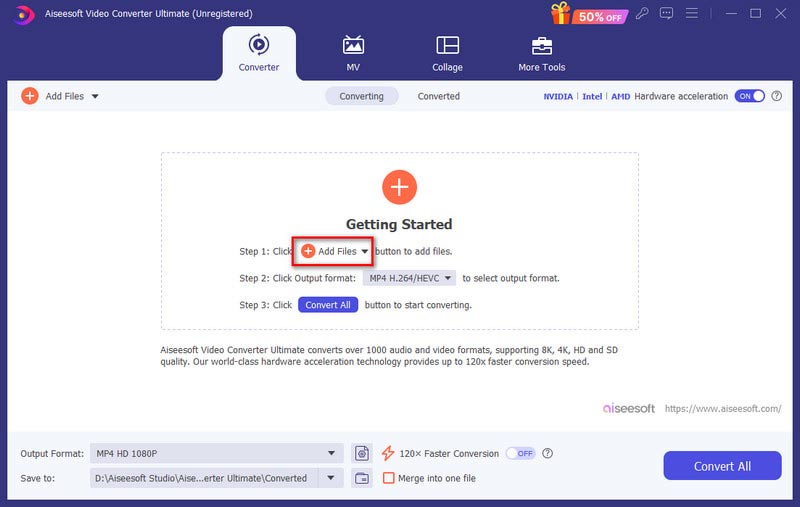
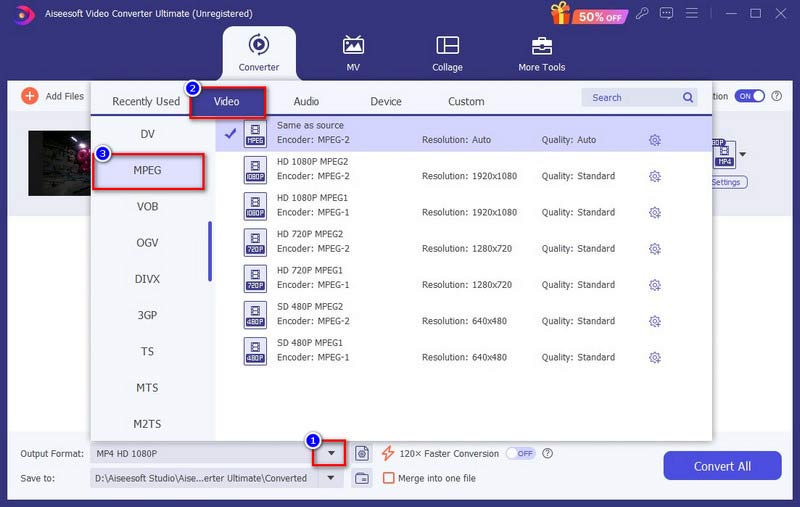
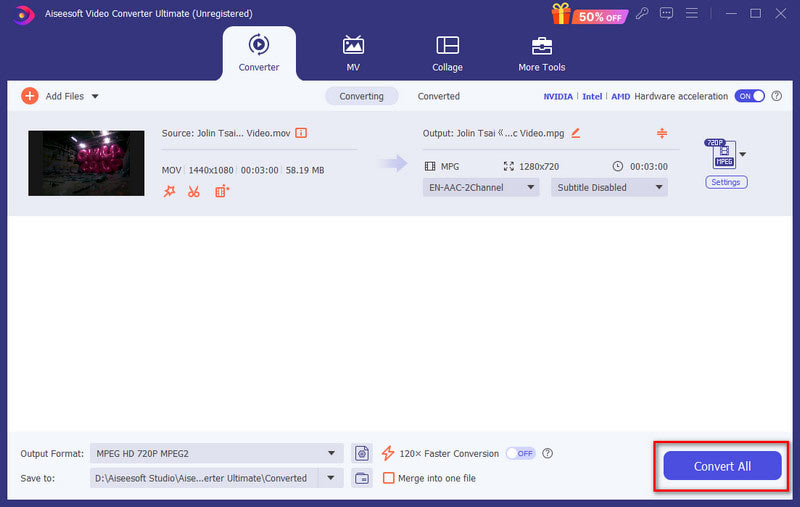
Desuden, hvis du er en Mac-bruger, kan du også bruge Aiseesoft Video Converter Ultimate til at konvertere MPEG til MOV for også at nyde MOV-afspilning på din Mac.
VLC Media Player bruges almindeligvis som en multimediefilafspiller. Nå, det er også en mulig videokonverter, inklusive konverteringer af MPEG og MOV. Her er de detaljerede trin til at omdanne MPEG til MOV ved hjælp af VLC.

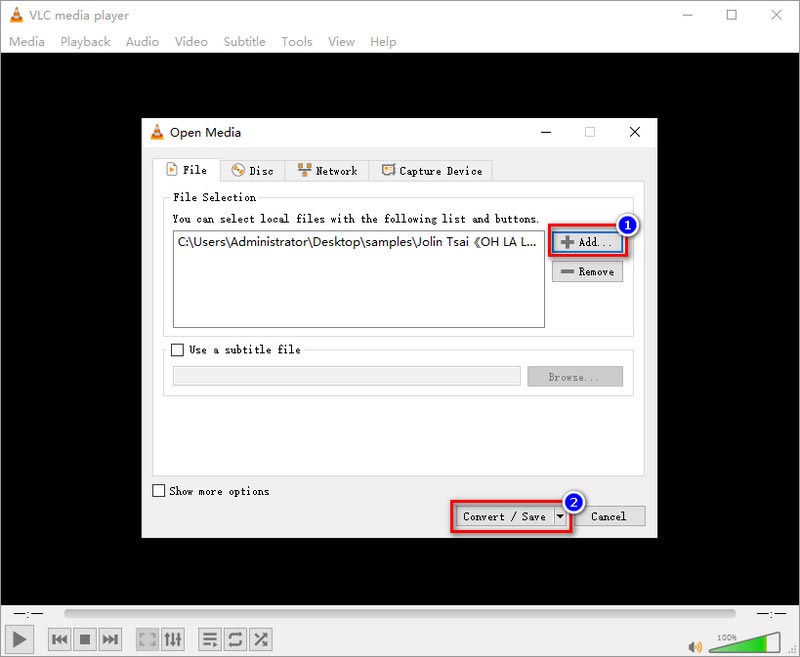
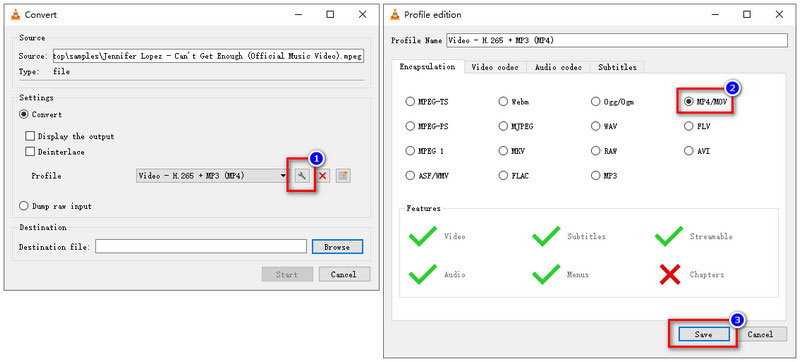
Men da VLC ikke er teknisk designet til at være en videokonverter, så operationen kan være lidt kompliceret for brugere, især for begyndere. Desuden har MPEG til MOV-konverteringen af VLC ofte kvalitetstab.
Hvis du ikke ønsker at downloade nogen software på din computer, kan du henvende dig til nogle online MOV- og MPEG-konvertere. VEED.IO er den, der kan lave gensidige konverteringer mellem MOV og MPEG. I denne del vil vi introducere, hvordan du ændrer MPEG til MOV.
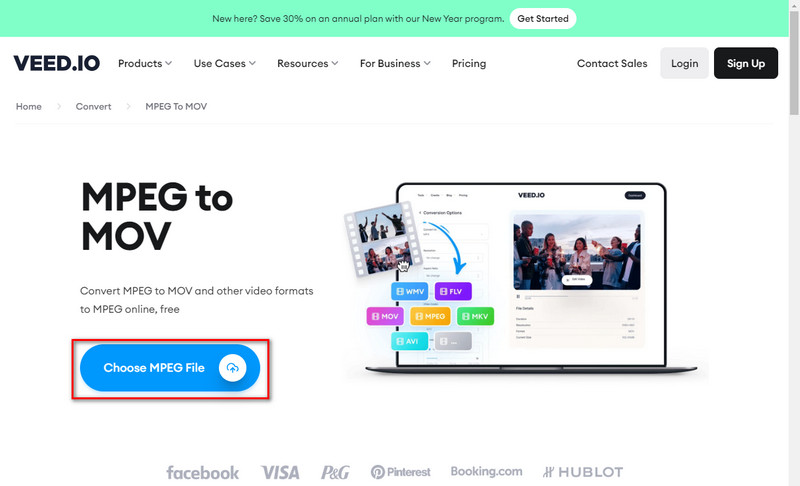
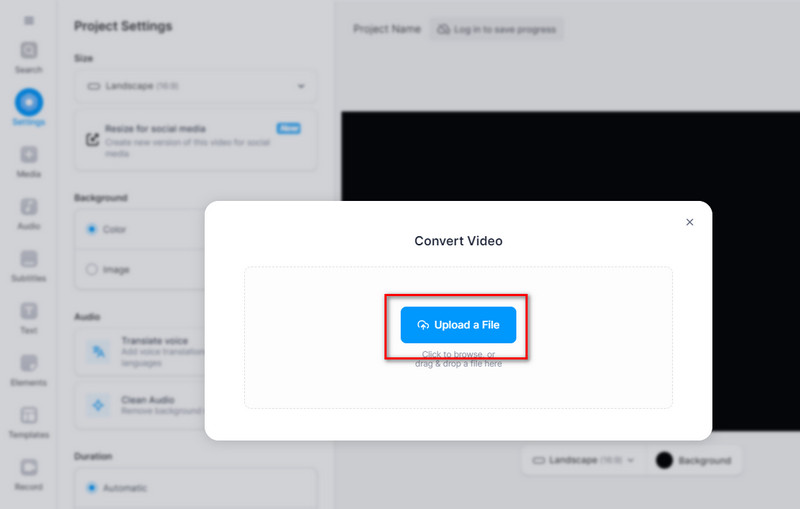
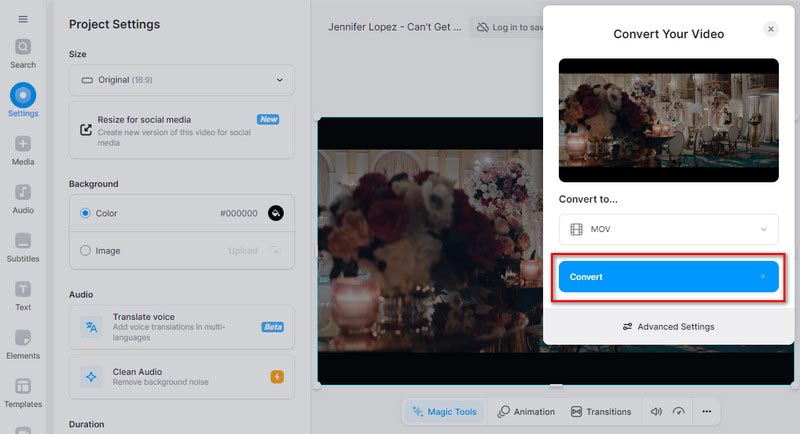
Indlæsnings- og konverteringshastigheden af VEED.IO er dog meget langsom. At køre VEED.IO på websiden koster for mange systemressourcer.
MOV.to er den anden gratis online konverter af MOV og MPEG. Dette websted kan også lave både konverteringer af MOV til MPEG og MPEG til MOV. Her er trinene til at få MPEG fra MOV af MOV.to.
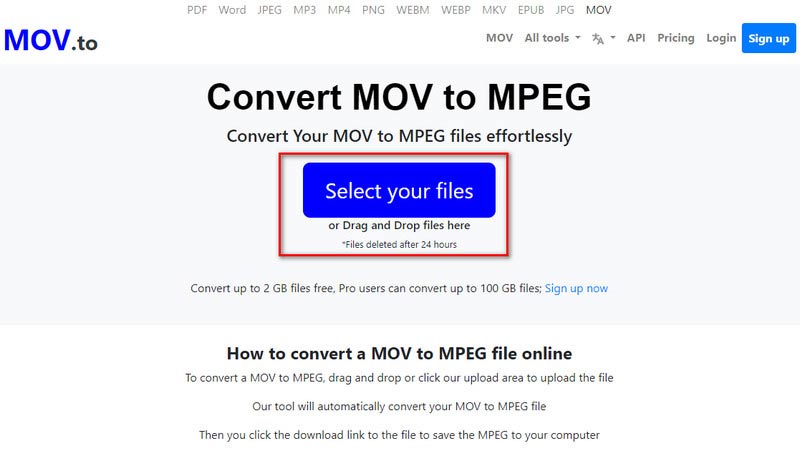
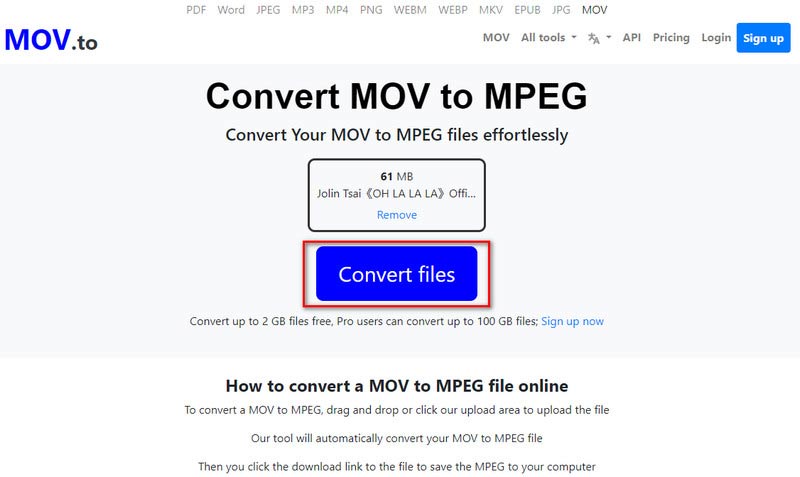
MOV.to er en grundlæggende MOV til MPEG online konverter, så du kan ikke lave output redigering som trimning, justering af lydeffekter, tilføjelse af undertekster osv.
Bruger MPEG samme codec som MOV?
Ja, MPEG har standard-codecs som MPEG-3, MPEG-4, MPEG-7, MPEG-21 osv. MOV-filer er også kodet med MPEG-4.
Er MOV eller MPEG bedre?
Nå, det kommer an på. MOV har høj videokvalitet, men denne form for format er begrænset til visse enheder eller afspillere (Apple-baseret). MPEG har en mindre filstørrelse, men MPEG er ikke egnet til HD-videoer, og den er en lille smule forældet.
Hvorfor skal jeg konvertere MOV til MPEG?
I tidlige tider er MOV designet til at passe til Mac-only videoafspiller QuickTime. Derfor er MOV ikke så kompatibel med Windows-operativsystemet og andre medieafspillere. Det er praktisk at konvertere MOV til MPEG til afspilning på forskellige systemer og forskellige medieafspillere.
Konklusion
Du er nået til slutningen af dette MOV til MPEG tutorial. Tillykke! Vi mener, at du har fået de fire metoder til at konvertere MOV til MPEG eller MPEG til MOV online eller offline. Især Aiseesoft Video Converter Ultimate kan være din omfattende løsning til at hjælpe dig med gensidigt at ændre MOV og MPEG med hurtig hastighed, stærk kompatibilitet og forskellige outputindstillinger. Bare download det og prøv!

Video Converter Ultimate er fremragende videokonverter, editor og forstærker til at konvertere, forbedre og redigere videoer og musik i 1000 formater og mere.
100 % sikker. Ingen annoncer.
100 % sikker. Ingen annoncer.